Napomena: Želimo da vam što pre pružimo najnoviji sadržaj pomoći čim na vašem jeziku. Ova stranica je prevedena automatski i može da sadrži gramatičke greške ili netačnosti. Naš cilj je da ovaj sadržaj bude koristan. Možete li nam na dnu ove stranice saopštiti da li su vam informacije bile od koristi? Ovo je članak na engleskom jeziku za brzu referencu.
Ovaj članak govori o tome kako Outlook 2016 za Mac upravlja neželjenom e-poštom.
Filtriranje neželjene pošte
Postoje dve vrste filtriranja neželjene pošte (sever-Side i klijentski). Filtriranje neželjenih polja servera se javlja na serveru pošte (kao što je Exchange) čim dođu e-poruke u poštansko sanduče. Filtriranje neželjene lokacije na strani klijenta se javlja na klijentu (kao što su Outlook i Outlook za Mac) kada se e-poruke preuzmu sa servera na klijent.
Outlook 2016 za Mac ne pruža nikakvu zaštitu od neželjene pošte na klijentu za bilo koju vrstu naloga (Exchange, POP ili IMAP). Umesto toga, ona se oslanja samo na server pošte koji obavlja filtriranje neželjene pošte. E-poruke nisu skenirane klijentske veze sa programom Outlook 2016 za Mac da bi utvrdili da li je to Neželjena pošta. Exchange serveri obezbeđuju filtriranje neželjene pošte na serveru i većina dobavljača e-pošte, kao što su Hotmail, Outlook.com, gmail i yahoo, pružaju filtriranje neželjene pošte na serveru. Ovo ponašanje čini Outlook filtriranjem neželjeno na klijentskom prilikom.
Važno je razumeti da filtriranje neželjene pošte i Blokirani pošiljaoci nisu iste, iako se često koriste u kombinaciji. Filtriranje neželjeno je kada se koriste zaglavlja i sadržaj e-pošte za karakteristike koje omogućava da e-poruka bude neželjena. Kada dodate e-adresu na listu blokiranih pošiljalaca, e-poruke sa te e-adrese uvek se premeštaju u fasciklu "Neželjena e-pošta".
U okviru Outlook meni-_Gt_ preference -_ Gt_ Neželjena u programu Outlook 2016 za Mac, ne postoji postavka nivoa zaštite od neželjene e-pošte.
Pouzdani pošiljaoci
Kada se povežete sa IMAP, POP ili Exchange 2010 sanduče, Outlook 2016 za Mac vam omogućava da dodate sigurne pošiljaoce. Međutim, bezbedni pošiljaoci su samo za klijenta i ne sinhronizuju se sa serverom. Budući da Outlook 2016 za Mac ne izvršava filtriranje neželjene pošte, pouzdani pošiljaoci klijenta više nemaju nikakvu upotrebu.
Kada se povežete sa Exchange 2013 ili e-poštanskom sandučetu (uključujući Exchange online), Outlook 2016 za Mac vam ne dozvoljava da dodate sigurne pošiljaoce.
Blokirani pošiljaoci za Exchange 2013 ili novija konta (uključujući Exchange online)
Kada se povezujete sa Exchange nalogom, ne možete da upravljate blokiranim pošiljaocima u okviru Outlook menija Ako je Outlook 2016 povezan samo sa Exchange 2013 ili novijim nalozima (uključujući Exchange online), videćete poruku koja navodi da ova funkcija nije dostupna za naloge koji su trenutno konfigurisani. Ovo se pojavljuje zato što su funkcije pouzdanih pošiljalaca i blokiranih pošiljalaca dostupne samo za POP, IMAP ili Exchange 2010 naloge.
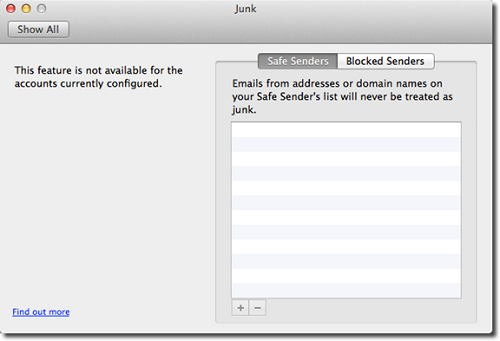
Ako se povežete sa Exchange 2013 ili novijim poštanskim sandučetom (uključujući stavku Exchange online) u programu Outlook 2016 za Mac, možete da dodate blokirane pošiljaoce sa servera. Blokirani pošiljaoci koji se dodaju korišćenjem ovog metoda sinhronizovaće se sa sistemom Exchange server i tamo će se uskladištiti. Ne možete da prikažete listu blokiranih pošiljalaca u programu Outlook 2016 za Mac, a morate da koristite Outlook na VEBU (OWA) da biste prikazali i menadžerni pošiljaoce blokiranih pošiljalaca. Više informacija potražite u odeljku "Korišćenje OWA za upravljanje filtriranjem neželjene pošte" i "pouzdani i Blokirani pošiljaoci" u programu Exchange "u ovom članku".
Da biste dodali pošiljaoca sa serverima sa serverom kada se povežete sa Exchange 2013 ili novijim poštanskim sandučetom, izaberite e-poruku koja je poslata od pošiljaoca kojeg želite da blokirate, kliknite na dugme Neželjena na traci, a zatim izaberite stavku Blokiraj pošiljaoca. Možete i da kliknete desnim tasterom miša na e-poruku, kliknite na dugme Neželjena, a zatim izaberite stavku Blokiraj pošiljaoca.
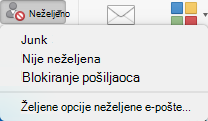
Sledeći put kada vam ovaj pošiljalac pošalje e-poruku, poruka će biti usmerena u fasciklu "Neželjena e-pošta".
Blokirani pošiljaoci za POP, IMAP ili Exchange 2010 naloge
Outlook 2016 za Mac vam omogućava da dodate blokirane pošiljaoce za POP, IMAP i Exchange 2010 naloge za poštansko sanduče. Ovo su samo Blokirani pošiljaoci blokiranih pošiljalaca i nisu sinhronizovane sa serverom. Kada dodate blokiranog pošiljaoca u Outlook 2016 za Mac, e-poruka od tog pošiljaoca će biti premeštena u fasciklu "Neželjena e-pošta" kada se e-poruka preuzme u Outlook.
U okviru Outlook meni-_gt_ preference -_ g_ Neželjena, videćete sigurne pošiljaoceiblokirane pošiljaoce. Ako imate određene POP, IMAP ili Exchange 2010 naloge podešene, kada otvorite željene postavke neželjene postavki, videćete poruku koja navodi na koji nalog se postavke primenjuju, zato što se te postavke primenjuju samo na ove tipove naloga. Ako imate i Exchange 2013 ili noviji nalog konfigurisani zajedno sa drugim nalozima, Exchange 2013 ili noviji nalog neće biti prikazan i e-poruka koju Exchange nalog prima neće se filtrirati na osnovu ovog blokiranog pošiljaoca list.
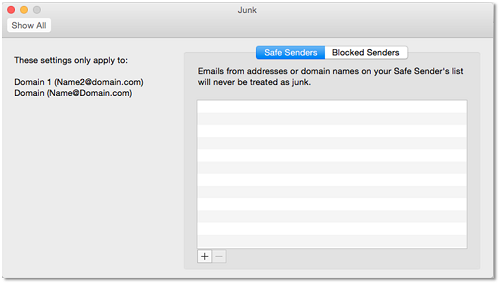
Napomena: Ako se povežete sa Exchange 2013 ili novijim sandučićem na serveru pomoću POP ili IMAP protokola, ponašanje će biti isto kao i POP ili IMAP nalog, kao što je Outlook.com. Možete da dodate bezbedne i blokirane pošiljaoci sa strane klijenta. Međutim, Dodavanje naloga kao POP ili IMAP nalog umesto da je Exchange nalog uzrokuje gubitak funkcija Exchange.
Ručno označavanje e-poruke kao neželjene
I dalje možete ručno da označite e-poruku kao neželjeno. Da biste to uradili, kliknite na meni Neželjena , a zatim izaberite stavku Označi kao neželjeno. Tako ćete premestiti e-poruku u fasciklu Neželjena e-pošta. Međutim, buduće e-poruke koje su slične ili od istog pošiljaoca se ne premeštaju automatski u fasciklu Neželjena e-pošta.
Korišćenje aplikacije OWA za upravljanje filtriranjem neželjenih poruka i pouzdanih i blokiranih pošiljalaca u razmeni
Kada povežete Outlook 2016 za Mac sa Exchange nalogom, preporučuje se da koristite OWA za omogućavanje ili onemogućavanje filtriranja neželjene pošte za Exchange servere i za upravljanje listama pouzdanih i blokiranih pošiljalaca na serveru. Pratite ove korake da biste to uradili:
-
Prijavite se na OWA, kliknite na ikonu zupčanika u gornjem desnom uglu, a zatim izaberite stavku Opcije.
-
Izaberite stavke Pošta -_ Gt_ Nalozi -_ gt_ Blokiraj ili dozvoli, a zatim Konfiguriši opcije onako kako želite.
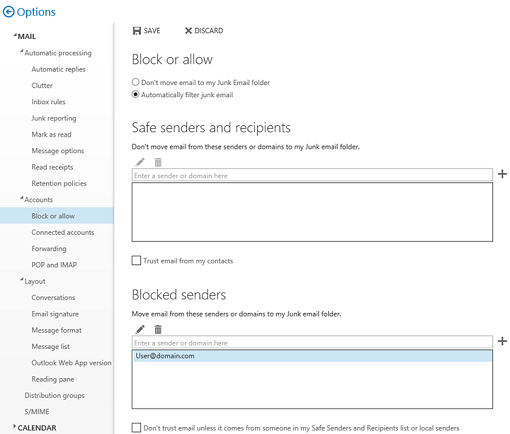
Celokupno poređenje programa Outlook za Mac 2011 i Outlook 2016 za Mac o opcijama zaštite neželjene e-pošte
|
Opcija/funkcija |
Outlook za Mac 2011 (verzija 14.3.2 +) |
Outlook 2016 za Mac |
|
Izvršava filtriranje neželjene pošte za Exchange naloge |
Ne |
Ne |
|
Izvršava filtriranje neželjene pošte za POP i IMAP naloge |
Da |
Ne |
|
Dodavanje blokiranih pošiljalaca kada se povezujete sa uslugom Exchange 2013 ili novijim verzijama, uključujući Exchange Online (Sinhronizacija sa serverom) |
Da |
Da |
|
Dodavanje blokiranih pošiljalaca kada se povežete sa uslugom Exchange 2010 (samo na klijentski) |
Da |
Da |
|
Dodavanje blokiranih i pouzdanih pošiljalaca za POP i IMAP naloge (samo na strani klijenta) |
Da |
Da |
|
Ručno označavanje e-poruka kao neželjenih (bilo koja vrsta naloga) |
Da |
Da |
|
Podrazumevano sadrži kategoriju neželjena i e-poruke označene kao neželjene. |
Da |
Ne |










